ESP MAZDA MODEL CX-5 2013 Manual de navegación (in Spanish)
[x] Cancel search | Manufacturer: MAZDA, Model Year: 2013, Model line: MODEL CX-5, Model: MAZDA MODEL CX-5 2013Pages: 50, tamaño PDF: 2.58 MB
Page 5 of 50
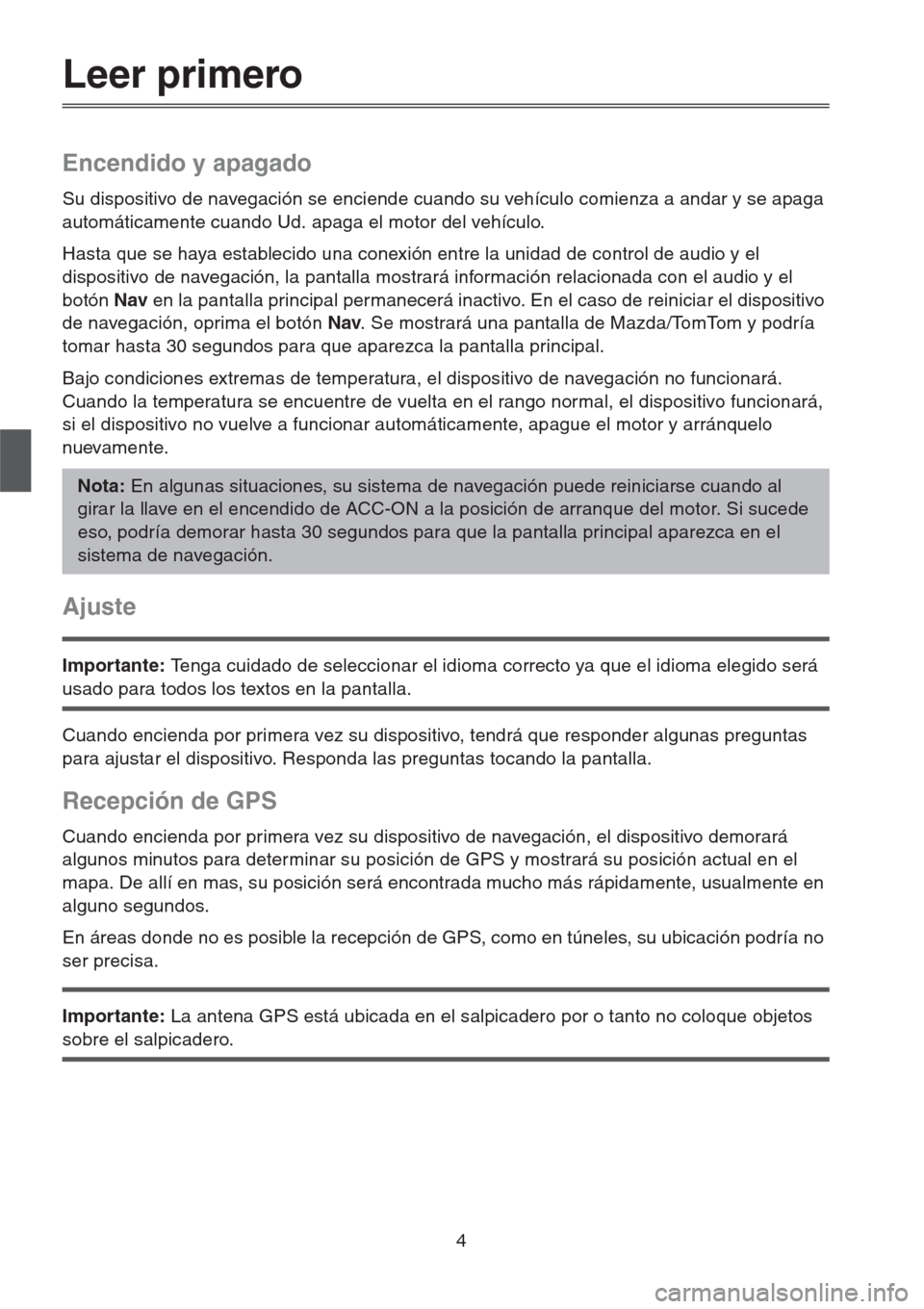
4
Leer primero
Encendido y apagado
Su dispositivo de navegación se enciende cuando su vehículo comienza a andar y se apaga
automáticamente cuando Ud. apaga el motor del vehículo.
Hasta que se haya establecido una conexión entre la unidad de control de audio y el
dispositivo de navegación, la pantalla mostrará información relacionada con el audio y el
botón Nav en la pantalla principal permanecerá inactivo. En el caso de reiniciar el dispositivo
de navegación, oprima el botón Nav. Se mostrará una pantalla de Mazda/TomTom y podría
tomar hasta 30 segundos para que aparezca la pantalla principal.
Bajo condiciones extremas de temperatura, el dispositivo de navegación no funcionará.
Cuando la temperatura se encuentre de vuelta en el rango normal, el dispositivo funcionará,
si el dispositivo no vuelve a funcionar automáticamente, apague el motor y arránquelo
nuevamente.
Ajuste
Importante: Tenga cuidado de seleccionar el idioma correcto ya que el idioma elegido será
usado para todos los textos en la pantalla.
Cuando encienda por primera vez su dispositivo, tendrá que responder algunas preguntas
para ajustar el dispositivo. Responda las preguntas tocando la pantalla.
Recepción de GPS
Cuando encienda por primera vez su dispositivo de navegación, el dispositivo demorará
algunos minutos para determinar su posición de GPS y mostrará su posición actual en el
mapa. De allí en mas, su posición será encontrada mucho más rápidamente, usualmente en
alguno segundos.
En áreas donde no es posible la recepción de GPS, como en túneles, su ubicación podría no
ser precisa.
Importante: La antena GPS está ubicada en el salpicadero por o tanto no coloque objetos
sobre el salpicadero.
Nota: En algunas situaciones, su sistema de navegación puede reiniciarse cuando al
girar la llave en el encendido de ACC-ON a la posición de arranque del motor. Si sucede
eso, podría demorar hasta 30 segundos para que la pantalla principal aparezca en el
sistema de navegación.
Page 6 of 50
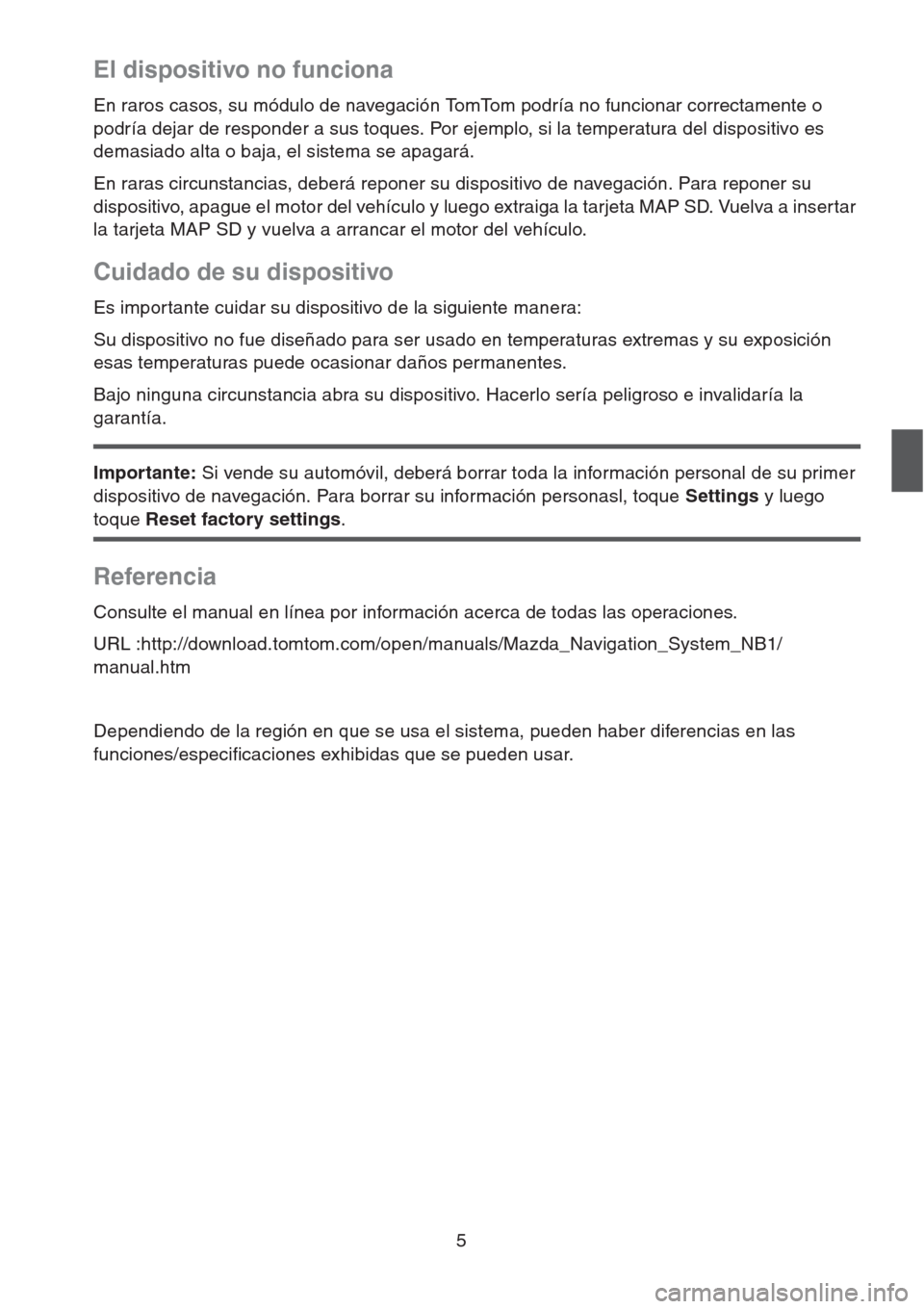
5
El dispositivo no funciona
En raros casos, su módulo de navegación TomTom podría no funcionar correctamente o
podría dejar de responder a sus toques. Por ejemplo, si la temperatura del dispositivo es
demasiado alta o baja, el sistema se apagará.
En raras circunstancias, deberá reponer su dispositivo de navegación. Para reponer su
dispositivo, apague el motor del vehículo y luego extraiga la tarjeta MAP SD. Vuelva a insertar
la tarjeta MAP SD y vuelva a arrancar el motor del vehículo.
Cuidado de su dispositivo
Es importante cuidar su dispositivo de la siguiente manera:
Su dispositivo no fue diseñado para ser usado en temperaturas extremas y su exposición
esas temperaturas puede ocasionar daños permanentes.
Bajo ninguna circunstancia abra su dispositivo. Hacerlo sería peligroso e invalidaría la
garantía.
Importante: Si vende su automóvil, deberá borrar toda la información personal de su primer
dispositivo de navegación. Para borrar su información personasl, toque Settings y luego
toque Reset factory settings.
Referencia
Consulte el manual en línea por información acerca de todas las operaciones.
URL :http://download.tomtom.com/open/manuals/Mazda_Navigation_System_NB1/
manual.htm
Dependiendo de la región en que se usa el sistema, pueden haber diferencias en las
funciones/especificaciones exhibidas que se pueden usar.
Page 8 of 50
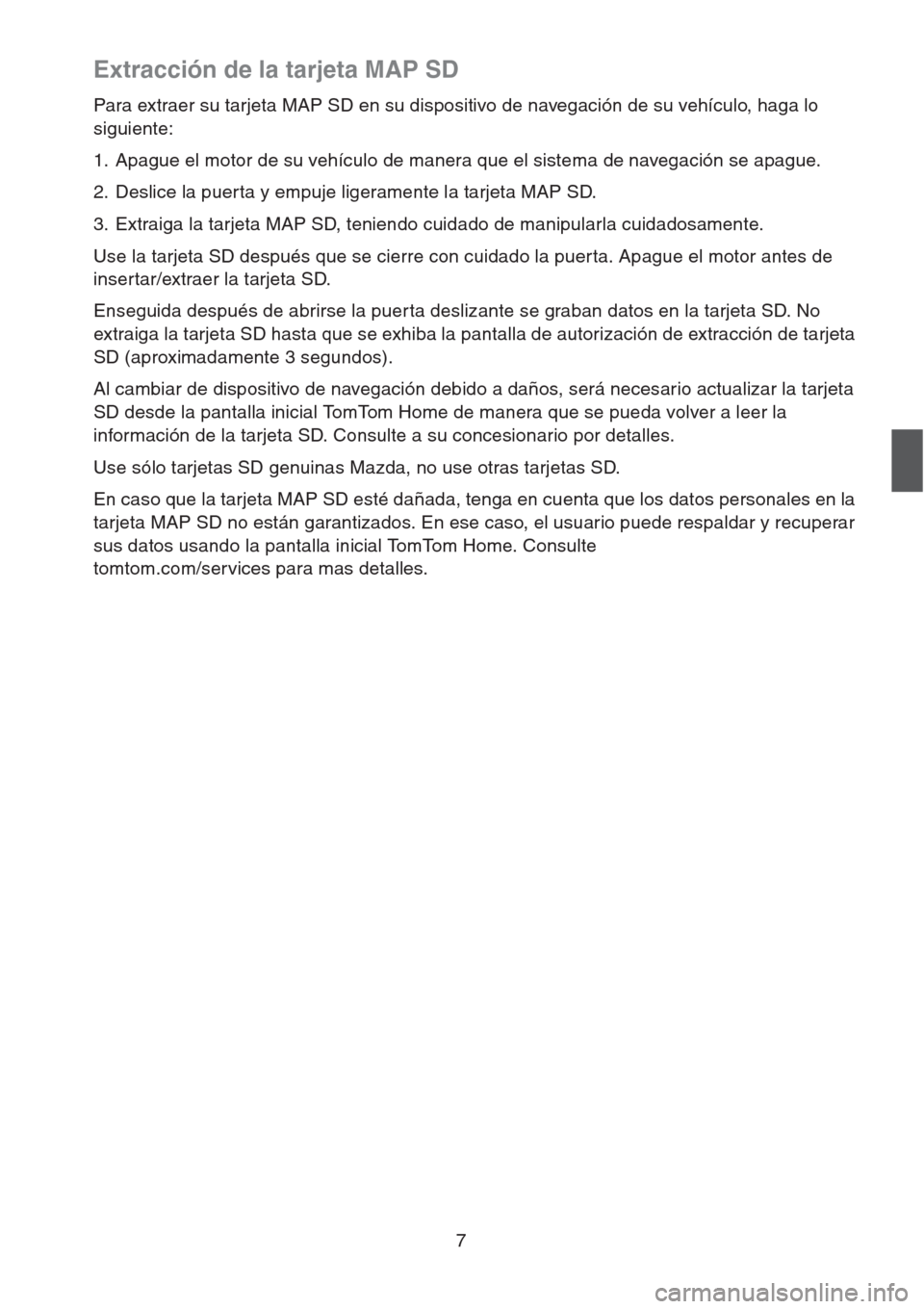
7
Extracción de la tarjeta MAP SD
Para extraer su tarjeta MAP SD en su dispositivo de navegación de su vehículo, haga lo
siguiente:
1. Apague el motor de su vehículo de manera que el sistema de navegación se apague.
2. Deslice la puerta y empuje ligeramente la tarjeta MAP SD.
3. Extraiga la tarjeta MAP SD, teniendo cuidado de manipularla cuidadosamente.
Use la tarjeta SD después que se cierre con cuidado la puer ta. Apague el motor antes de
insertar/extraer la tarjeta SD.
Enseguida después de abrirse la puer ta deslizante se graban datos en la tarjeta SD. No
extraiga la tarjeta SD hasta que se exhiba la pantalla de autorización de extracción de tarjeta
SD (aproximadamente 3 segundos).
Al cambiar de dispositivo de navegación debido a daños, será necesario actualizar la tarjeta
SD desde la pantalla inicial TomTom Home de manera que se pueda volver a leer la
información de la tarjeta SD. Consulte a su concesionario por detalles.
Use sólo tarjetas SD genuinas Mazda, no use otras tarjetas SD.
En caso que la tarjeta MAP SD esté dañada, tenga en cuenta que los datos personales en la
tarjeta MAP SD no están garantizados. En ese caso, el usuario puede respaldar y recuperar
sus datos usando la pantalla inicial TomTom Home. Consulte
tomtom.com/services para mas detalles.
Page 9 of 50
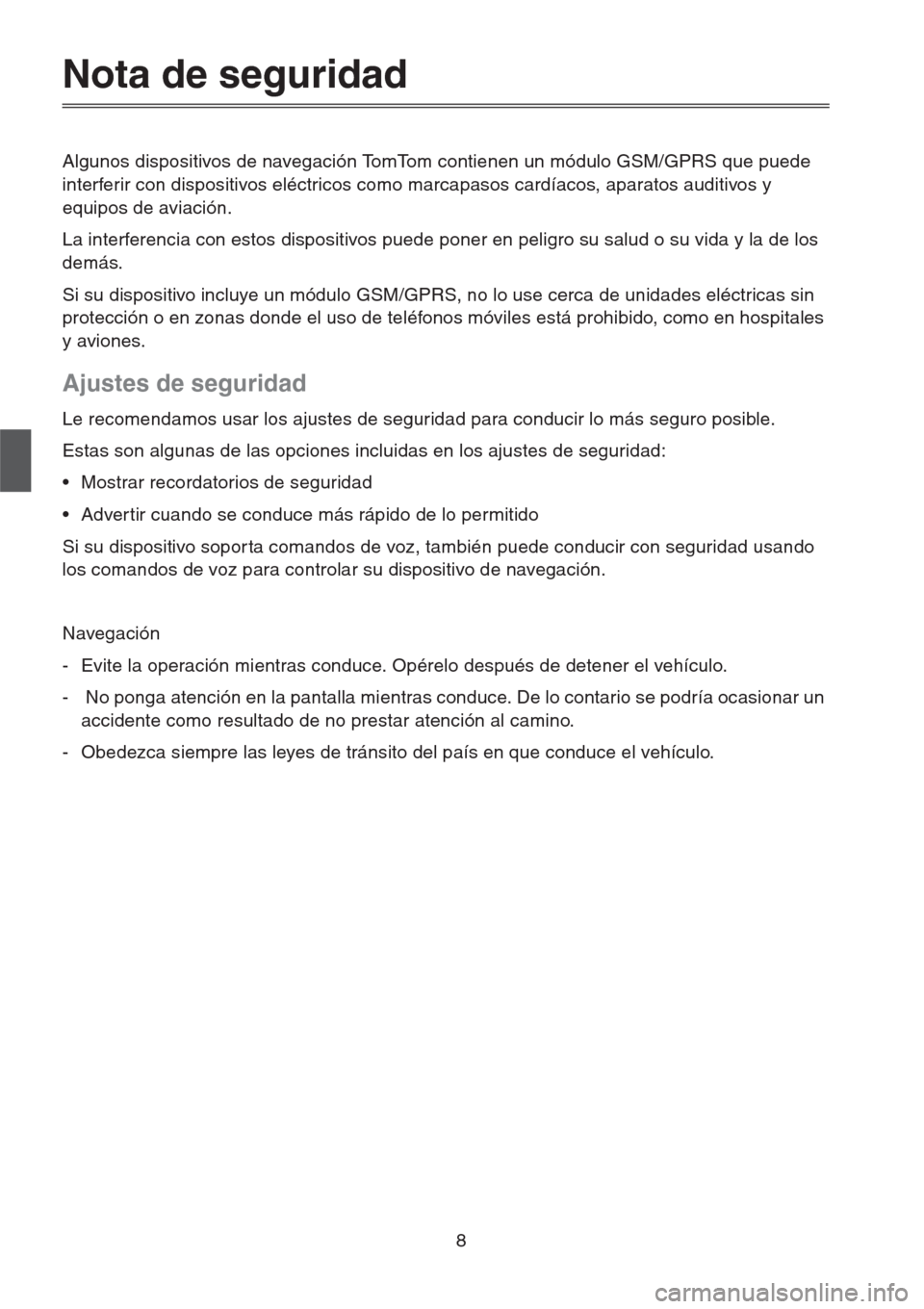
8
Nota de seguridad
Algunos dispositivos de navegación TomTom contienen un módulo GSM/GPRS que puede
interferir con dispositivos eléctricos como marcapasos cardíacos, aparatos auditivos y
equipos de aviación.
La interferencia con estos dispositivos puede poner en peligro su salud o su vida y la de los
demás.
Si su dispositivo incluye un módulo GSM/GPRS, no lo use cerca de unidades eléctricas sin
protección o en zonas donde el uso de teléfonos móviles está prohibido, como en hospitales
y aviones.
Ajustes de seguridad
Le recomendamos usar los ajustes de seguridad para conducir lo más seguro posible.
Estas son algunas de las opciones incluidas en los ajustes de seguridad:
• Mostrar recordatorios de seguridad
• Adver tir cuando se conduce más rápido de lo permitido
Si su dispositivo sopor ta comandos de voz, también puede conducir con seguridad usando
los comandos de voz para controlar su dispositivo de navegación.
Navegación
- Evite la operación mientras conduce. Opérelo después de detener el vehículo.
- No ponga atención en la pantalla mientras conduce. De lo contario se podría ocasionar un
accidente como resultado de no prestar atención al camino.
- Obedezca siempre las leyes de tránsito del país en que conduce el vehículo.
Page 17 of 50
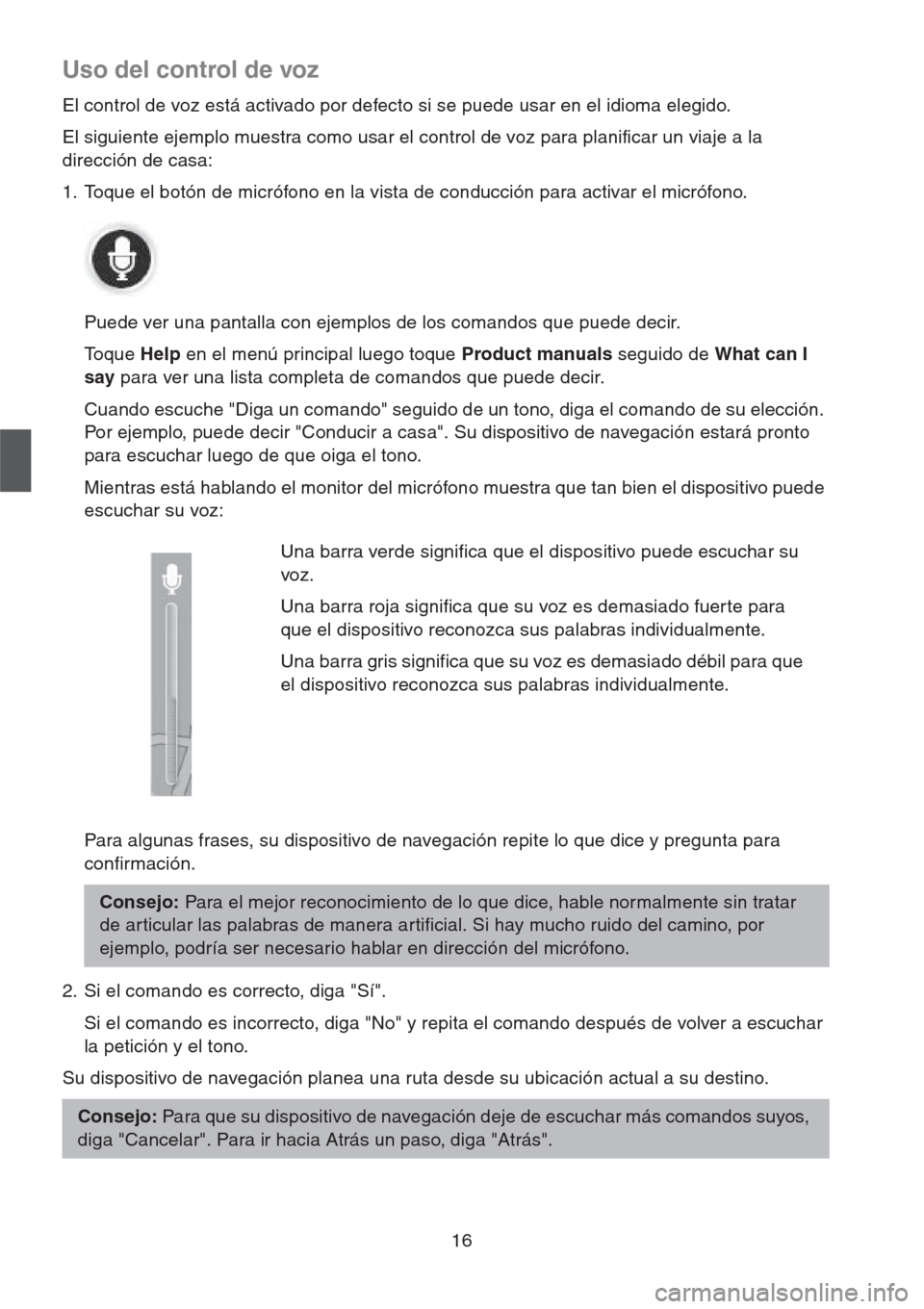
16
Uso del control de voz
El control de voz está activado por defecto si se puede usar en el idioma elegido.
El siguiente ejemplo muestra como usar el control de voz para planificar un viaje a la
dirección de casa:
1. Toque el botón de micrófono en la vista de conducción para activar el micrófono.
Puede ver una pantalla con ejemplos de los comandos que puede decir.
Toque Help en el menú principal luego toque Product manuals seguido de What can I
say para ver una lista completa de comandos que puede decir.
Cuando escuche "Diga un comando" seguido de un tono, diga el comando de su elección.
Por ejemplo, puede decir "Conducir a casa". Su dispositivo de navegación estará pronto
para escuchar luego de que oiga el tono.
Mientras está hablando el monitor del micrófono muestra que tan bien el dispositivo puede
escuchar su voz:
Para algunas frases, su dispositivo de navegación repite lo que dice y pregunta para
confirmación.
2. Si el comando es correcto, diga "Sí".
Si el comando es incorrecto, diga "No" y repita el comando después de volver a escuchar
la petición y el tono.
Su dispositivo de navegación planea una ruta desde su ubicación actual a su destino.Una barra verde significa que el dispositivo puede escuchar su
voz.
Una barra roja significa que su voz es demasiado fuer te para
que el dispositivo reconozca sus palabras individualmente.
Una barra gris significa que su voz es demasiado débil para que
el dispositivo reconozca sus palabras individualmente.
Consejo: Para el mejor reconocimiento de lo que dice, hable normalmente sin tratar
de articular las palabras de manera artificial. Si hay mucho ruido del camino, por
ejemplo, podría ser necesario hablar en dirección del micrófono.
Consejo: Para que su dispositivo de navegación deje de escuchar más comandos suyos,
diga "Cancelar". Para ir hacia Atrás un paso, diga "Atrás".
Page 20 of 50
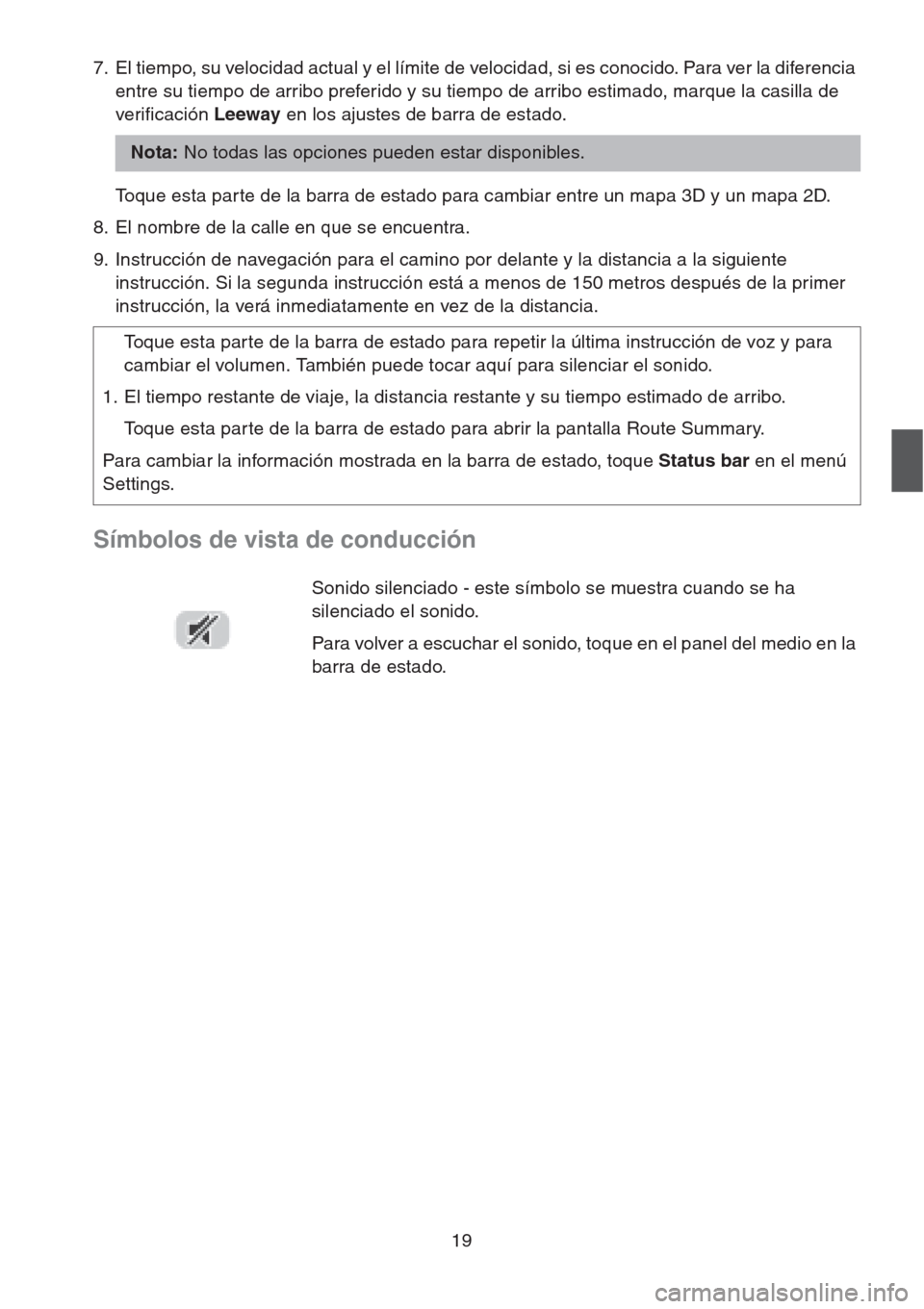
19
7. El tiempo, su velocidad actual y el límite de velocidad, si es conocido. Para ver la diferencia
entre su tiempo de arribo preferido y su tiempo de arribo estimado, marque la casilla de
verificación Leeway en los ajustes de barra de estado.
Toque esta par te de la barra de estado para cambiar entre un mapa 3D y un mapa 2D.
8. El nombre de la calle en que se encuentra.
9. Instrucción de navegación para el camino por delante y la distancia a la siguiente
instrucción. Si la segunda instrucción está a menos de 150 metros después de la primer
instrucción, la verá inmediatamente en vez de la distancia.
Símbolos de vista de conducción
Nota: No todas las opciones pueden estar disponibles.
Toque esta par te de la barra de estado para repetir la última instrucción de voz y para
cambiar el volumen. También puede tocar aquí para silenciar el sonido.
1. El tiempo restante de viaje, la distancia restante y su tiempo estimado de arribo.
Toque esta par te de la barra de estado para abrir la pantalla Route Summary.
Para cambiar la información mostrada en la barra de estado, toque Status bar en el menú
Settings.
Sonido silenciado - este símbolo se muestra cuando se ha
silenciado el sonido.
Para volver a escuchar el sonido, toque en el panel del medio en la
barra de estado.
Page 22 of 50
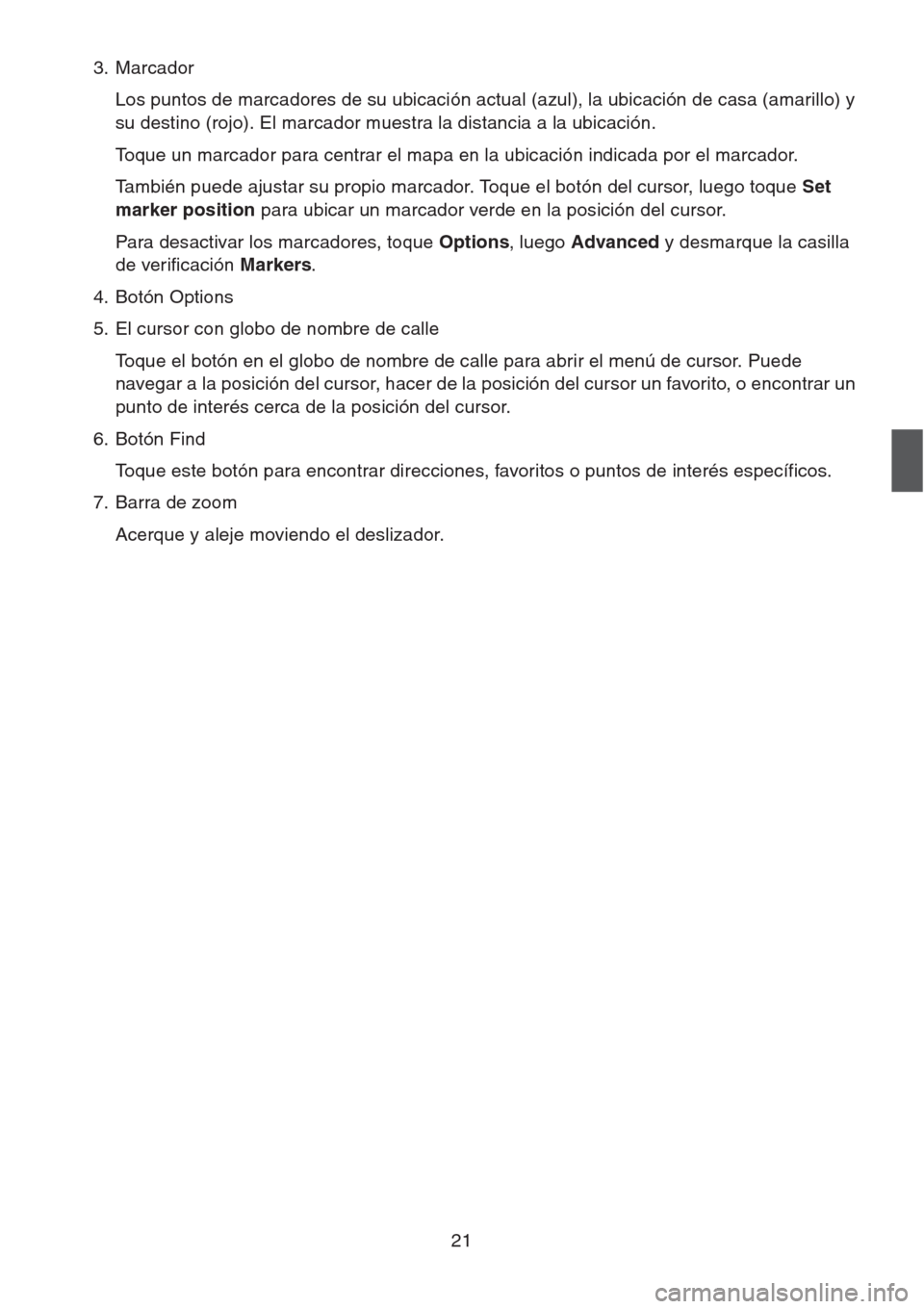
21
3. Marcador
Los puntos de marcadores de su ubicación actual (azul), la ubicación de casa (amarillo) y
su destino (rojo). El marcador muestra la distancia a la ubicación.
Toque un marcador para centrar el mapa en la ubicación indicada por el marcador.
También puede ajustar su propio marcador. Toque el botón del cursor, luego toque Set
marker position para ubicar un marcador verde en la posición del cursor.
Para desactivar los marcadores, toque Options, luego Advanced y desmarque la casilla
de verificación Markers.
4. Botón Options
5. El cursor con globo de nombre de calle
Toque el botón en el globo de nombre de calle para abrir el menú de cursor. Puede
navegar a la posición del cursor, hacer de la posición del cursor un favorito, o encontrar un
punto de interés cerca de la posición del cursor.
6. Botón Find
Toque este botón para encontrar direcciones, favoritos o puntos de interés específicos.
7. Barra de zoom
Acerque y aleje moviendo el deslizador.
Page 30 of 50
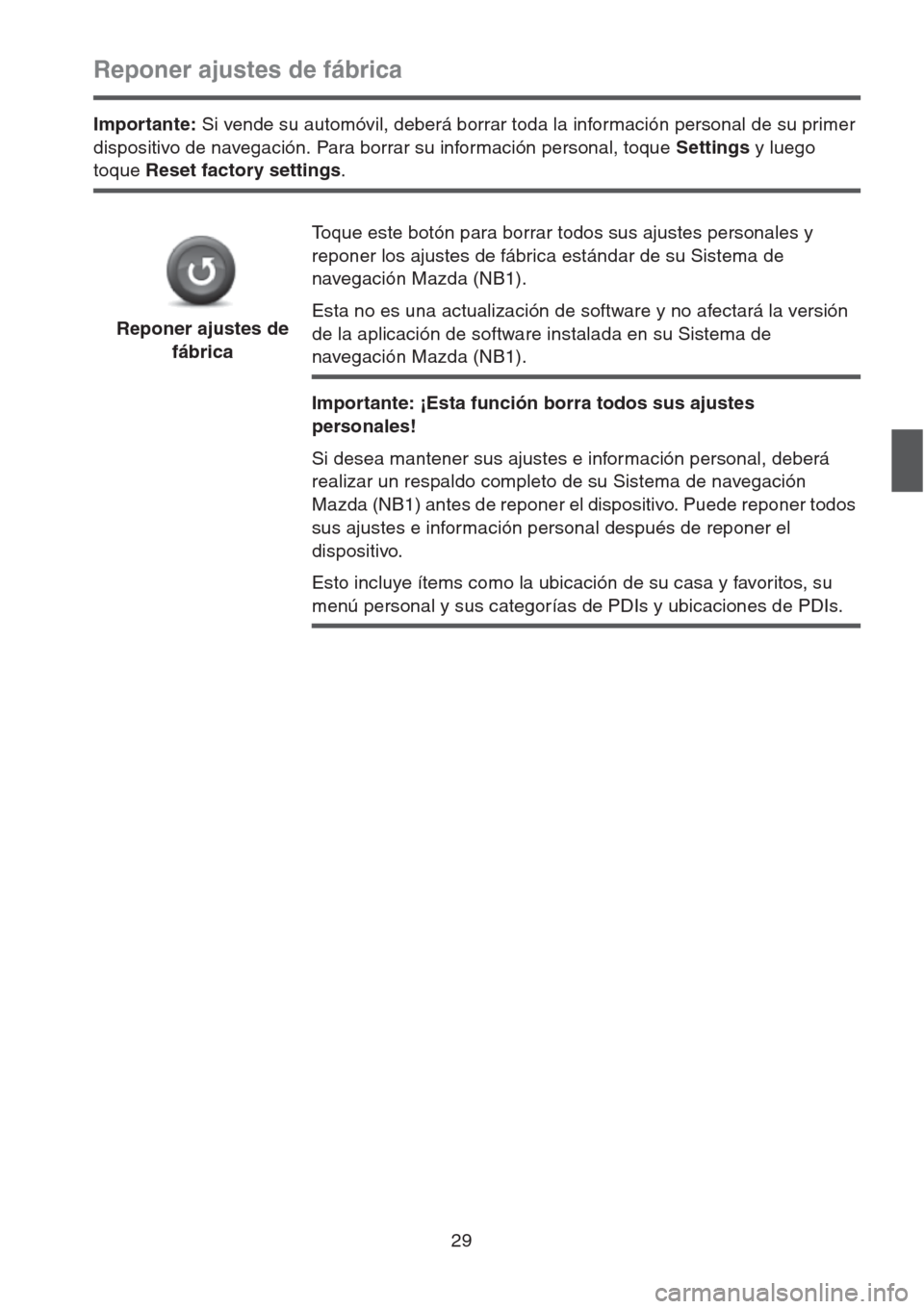
29
Reponer ajustes de fábrica
Importante: Si vende su automóvil, deberá borrar toda la información personal de su primer
dispositivo de navegación. Para borrar su información personal, toque Settings y luego
toque Reset factory settings.
Reponer ajustes de
fábricaToque este botón para borrar todos sus ajustes personales y
reponer los ajustes de fábrica estándar de su Sistema de
navegación Mazda (NB1).
Esta no es una actualización de software y no afectará la versión
de la aplicación de software instalada en su Sistema de
navegación Mazda (NB1).
Importante: ¡Esta función borra todos sus ajustes
personales!
Si desea mantener sus ajustes e información personal, deberá
realizar un respaldo completo de su Sistema de navegación
Mazda (NB1) antes de reponer el dispositivo. Puede reponer todos
sus ajustes e información personal después de reponer el
dispositivo.
Esto incluye ítems como la ubicación de su casa y favoritos, su
menú personal y sus categorías de PDIs y ubicaciones de PDIs.
Page 31 of 50
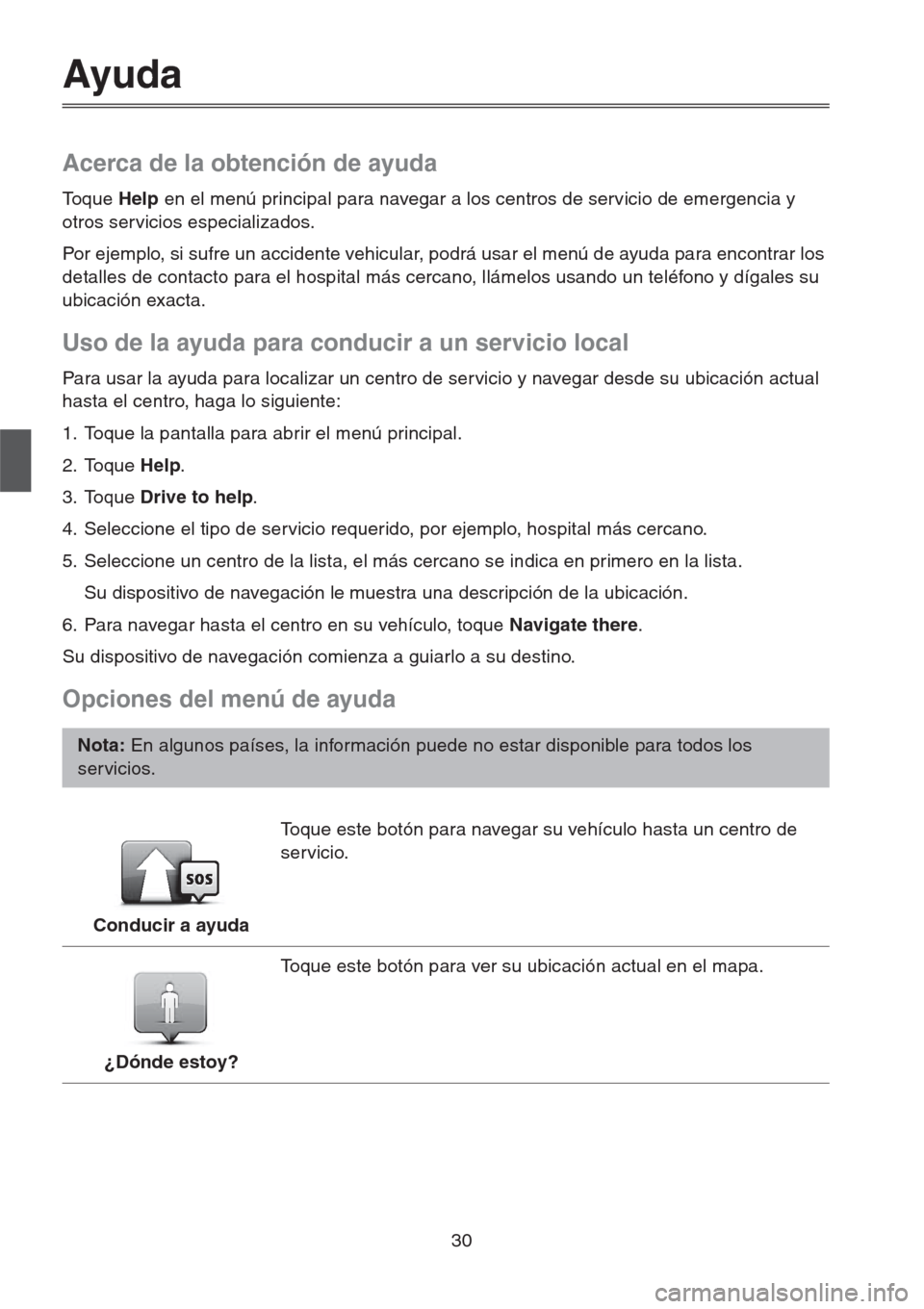
30
Ayuda
Acerca de la obtención de ayuda
Toque Help en el menú principal para navegar a los centros de servicio de emergencia y
otros servicios especializados.
Por ejemplo, si sufre un accidente vehicular, podrá usar el menú de ayuda para encontrar los
detalles de contacto para el hospital más cercano, llámelos usando un teléfono y dígales su
ubicación exacta.
Uso de la ayuda para conducir a un servicio local
Para usar la ayuda para localizar un centro de servicio y navegar desde su ubicación actual
hasta el centro, haga lo siguiente:
1. Toque la pantalla para abrir el menú principal.
2. Toque Help.
3. Toque Drive to help.
4. Seleccione el tipo de servicio requerido, por ejemplo, hospital más cercano.
5. Seleccione un centro de la lista, el más cercano se indica en primero en la lista.
Su dispositivo de navegación le muestra una descripción de la ubicación.
6. Para navegar hasta el centro en su vehículo, toque Navigate there.
Su dispositivo de navegación comienza a guiarlo a su destino.
Opciones del menú de ayuda
Nota: En algunos países, la información puede no estar disponible para todos los
servicios.
Conducir a ayudaToque este botón para navegar su vehículo hasta un centro de
servicio.
¿Dónde estoy?Toque este botón para ver su ubicación actual en el mapa.
Page 39 of 50
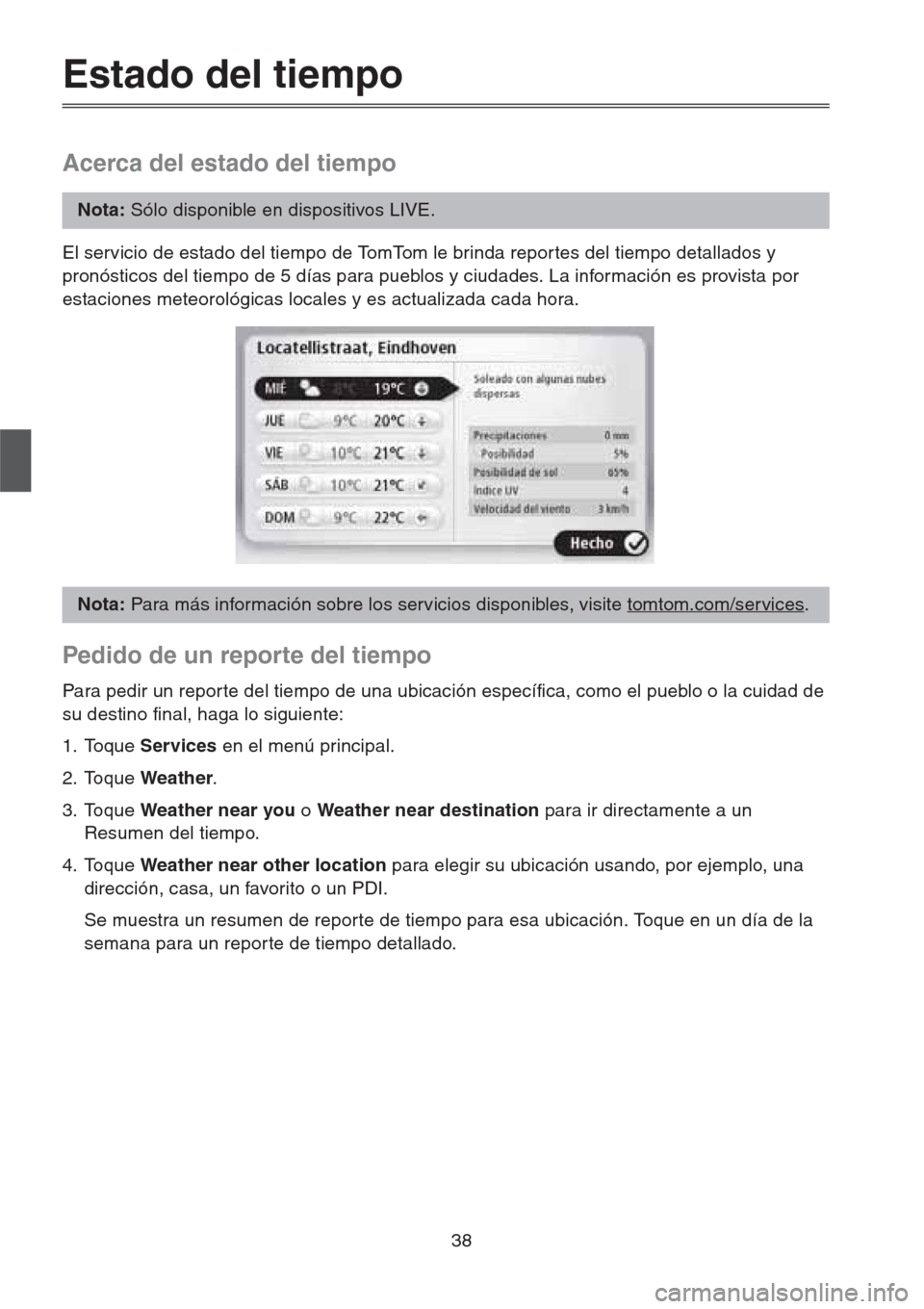
38
Estado del tiempo
Acerca del estado del tiempo
El servicio de estado del tiempo de TomTom le brinda repor tes del tiempo detallados y
pronósticos del tiempo de 5 días para pueblos y ciudades. La información es provista por
estaciones meteorológicas locales y es actualizada cada hora.
Pedido de un reporte del tiempo
Para pedir un reporte del tiempo de una ubicación específica, como el pueblo o la cuidad de
su destino final, haga lo siguiente:
1. Toque Services en el menú principal.
2. Toque Weather.
3. Toque Weather near you o Weather near destination para ir directamente a un
Resumen del tiempo.
4. Toque Weather near other location para elegir su ubicación usando, por ejemplo, una
dirección, casa, un favorito o un PDI.
Se muestra un resumen de reporte de tiempo para esa ubicación. Toque en un día de la
semana para un reporte de tiempo detallado.
Nota: Sólo disponible en dispositivos LIVE.
Nota: Para más información sobre los servicios disponibles, visite tomtom.com/services.